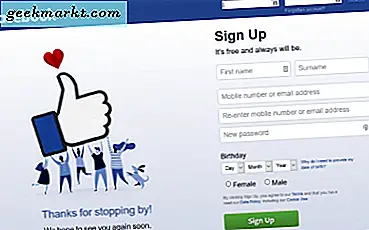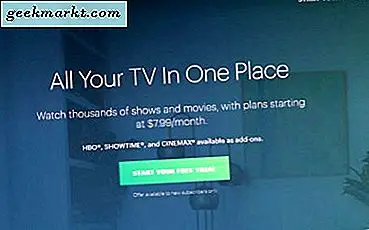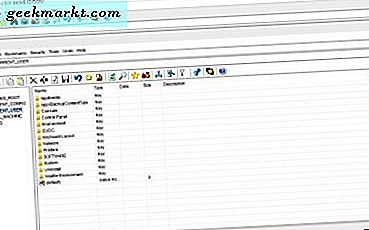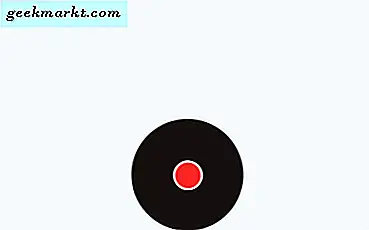Microsoft Your Phone Companion is waarschijnlijk de meest opwindende functie die in een tijdje aan Windows OS is toegevoegd. De app heeft veel functies, zoals het delen van foto's, het screenen van oproepen, het spiegelen van meldingen en nog veel meer. Maar afgezien van deze gebruikelijke functies, zijn er veel verborgen functies onder de oppervlakte. Bijvoorbeeld de mogelijkheid om de inhoud van het klembord te synchroniseren, bestanden te slepen en neer te zetten, OCR, enz. Met dat gezegd, hier zijn de beste verborgen functies, tips en trucs van Microsoft Your Phone.
Tips en trucs voor Microsoft Your Phone Companion
1. Kopieer tekst uit afbeelding
Uw apparaat biedt de mogelijkheid om tekst uit afbeeldingen te extraheren, maar het is alleen beschikbaar op het tabblad 'Berichten'. Als u een afbeelding wilt scannen, moet u deze daarom als sms of RCS eerste.
Hier is echter een snelle hack. Met de app Jouw telefoon kun je berichten verzenden vanaf je Windows-pc. Het heeft zelfs toegang tot de afbeeldingen op uw Android-apparaat en deze bij de berichten te voegen. Ga hiervoor naar het tabblad Berichten en klik op de Galerij icoon aan de onderkant. Het toont u de afbeeldingen die zijn opgeslagen op uw Android-apparaat. Als u een afbeelding wilt verzenden die op uw pc is opgeslagen, klikt u op "Browse this PC" onderaan de pop-up.
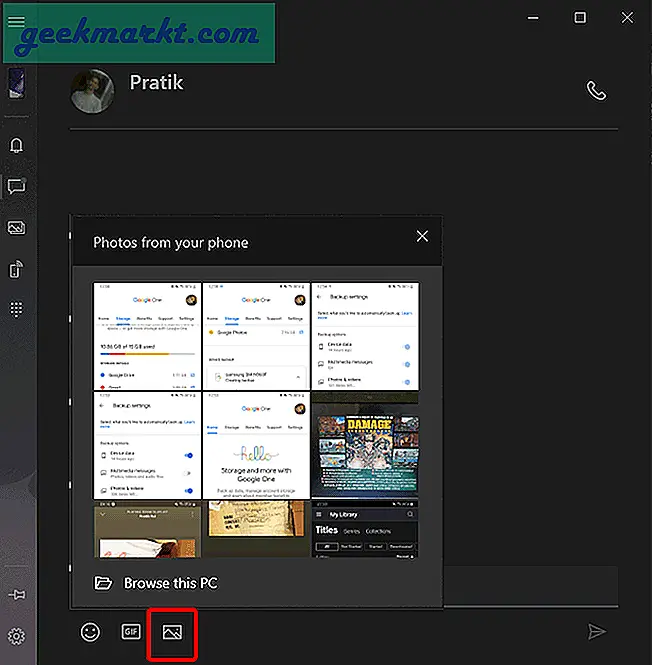
Zodra u de afbeelding heeft geladen, kunt u er met de rechtermuisknop op klikken en 'Kopieer tekst uit afbeelding“. Hiermee wordt tekst uit de afbeelding gehaald en naar uw klembord gekopieerd. Ga nu naar een teksteditor of Plakbriefjes en plak het.
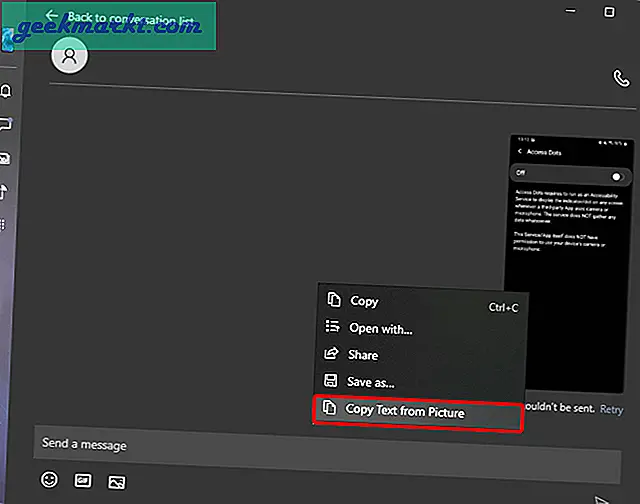
2. Camera-kijker
Uw telefoon / tablet ondersteunt draadloze schermreproductie en u kunt deze functie gebruiken om uw Android-apparaat om te zetten in een CCTV-camera. Bovendien, als u fotografeert met uw mobiele telefoon, kan schermspiegeling uw laptop omzetten in een cameramonitor en helpen bij het opzetten van uw fotolijst. Deze spiegelfunctie is echter beperkt tot enkele Samsung-apparaten zoals Samsung Note 9, Samsung S10, Samsung A30, enz.
Nadat u uw ondersteunde Samsung-apparaat heeft aangesloten, wordt een spiegeltabblad weergegeven. Klik erop en je hebt de optie om "Telefoonscherm weergeven“. Druk vervolgens op toestaan op uw apparaat en u zou uw Samsung-telefoonscherm op uw Windows-pc moeten kunnen zien.
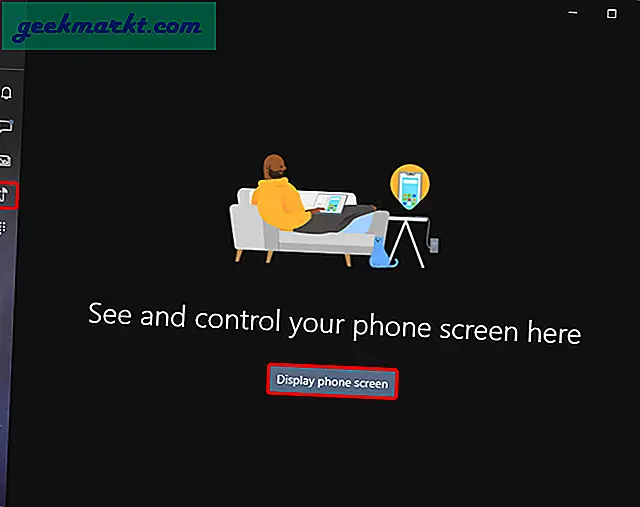
Het spiegelen werkt dus draadloos en omdat het goed is geïntegreerd in de instellingen, is de latentie minimaal. Ik gebruik de camera aan de achterzijde van mijn Android-apparaat om gezichtsopnamen te maken en gebruik mijn laptop als referentiemonitor om de opnamen in te stellen. Bovendien kunt u hem zelfs als draadloze webcam gebruiken om uw peuter in de gaten te houden.
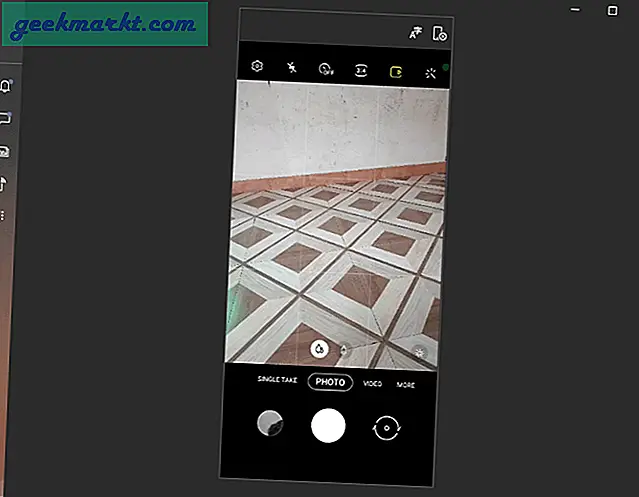
3. Afbeeldingen slepen en neerzetten
De traditionele manier om afbeeldingen van de app Jouw telefoon naar je computer te downloaden, is door met de rechtermuisknop op de afbeelding te klikken en 'Opslaan als“. Niet veel mensen weten echter dat u zelfs afbeeldingen van de app Uw telefoon naar een Windows-pc kunt slepen en neerzetten. Dit gebaar is echter vrij beperkt en ondersteunt geen meerdere bestanden. Bovendien kunt u geen afbeelding van een Windows-pc naar de app Uw telefoon slepen en neerzetten.
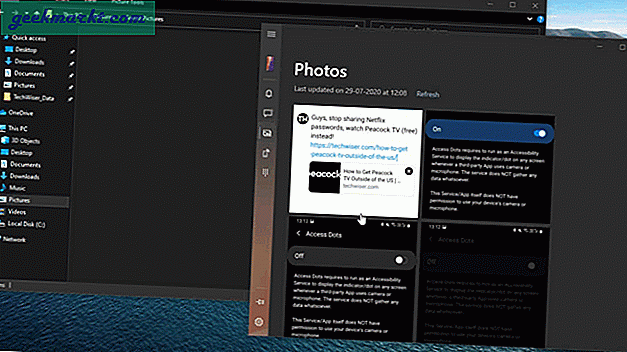
Als u bestanden van uw Windows-pc naar uw Android-apparaat wilt verzenden, biedt de app Uw telefoon niet per se een specifieke optie. Maar als u een ondersteund Samsung-apparaat heeft, is er een oplossing. U kunt uw Samsung-telefoon op het scherm spiegelen en vervolgens bestanden van uw Windows-pc naar een Samsung-apparaat slepen en neerzetten. Het ondersteunt meerdere bestandsoverdrachten en elk bestandsformaat.
Deze functie werkt alleen op Samsung-apparaten.
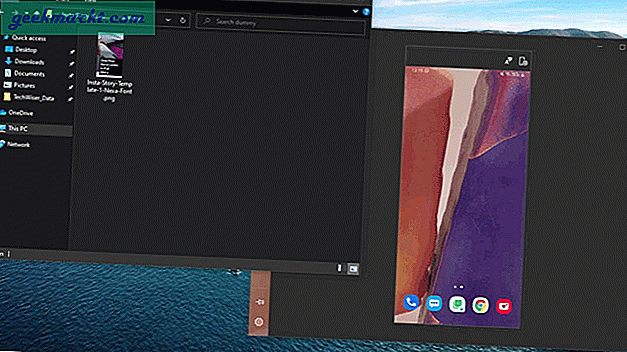
4. Beheer meldingen beter
Uw telefoon / tablet kan alle app-meldingen van derden van uw Android-apparaat naar een Windows-pc synchroniseren. Maar meestal schakel ik WhatsApp, Google Nieuws, Telegram, enz. Uit om afleiding te voorkomen. Soms heb ik echter enkele van de WhatsApp-berichten op mijn pc nodig voor referentie of gedeelde links. Een betere manier om met deze Android-meldingen om te gaan. In plaats van de meldingen helemaal uit te schakelen, kunt u 'Bannermeldingen' uitschakelen.
Voor het geval je het niet weet, zijn bannermeldingen degene die rechtsonder naar binnen schuiven en je elke keer met een geluid bedriegen. Door bannermeldingen uit te schakelen, voorkomt u dat u wordt afgeleid, maar het actiecentrum bewaart altijd een kopie van de melding.
Om bannermeldingen uit te schakelen, gaat u naar de instellingen van uw telefoon en klikt u op "Kies welke apps meldingsbanners weergeven“.
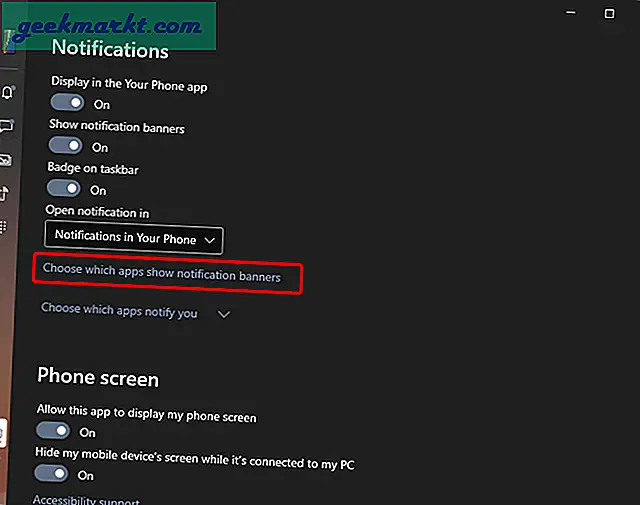
Het opent de "Meldingen en acties”Opties in het instellingenmenu. Ik wil bijvoorbeeld bannermeldingen uitschakelen voor WhatsApp. Ga daarom naar 'WhatsApp (via je telefoon)“.
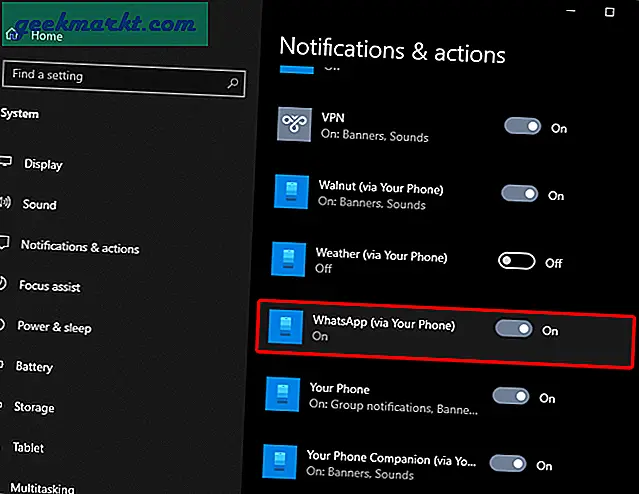
Schakel vervolgens het selectievakje uit voor 'Meldingsbanners weergeven'En zet de schakelaar uit voor'Speel een geluid af wanneer er een melding binnenkomt“.
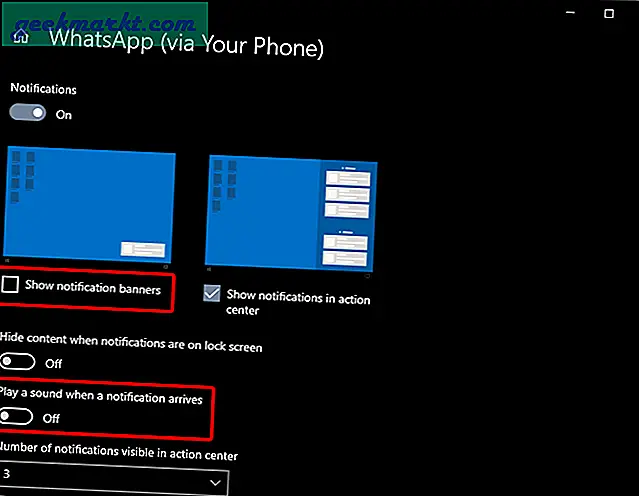
Wanneer u nu uw WhatsApp- of Telegram-meldingen wilt bekijken, kunt u het actiecentrum openen en vindt u ze allemaal. Bovendien kun je deze meldingen ook opvragen in de app Jouw telefoon onder het tabblad “Meldingen”.
Actiecentrum:
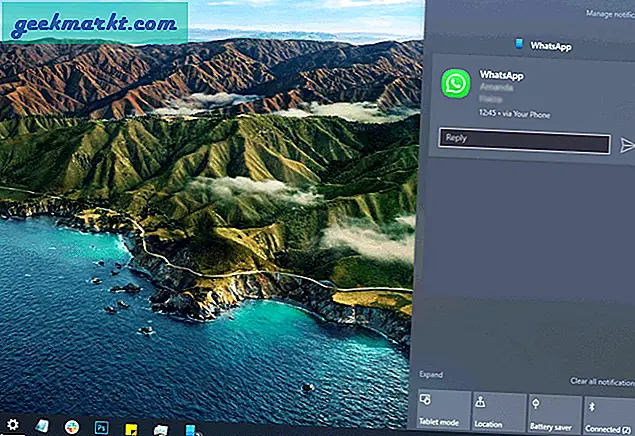
Jouw telefoon:
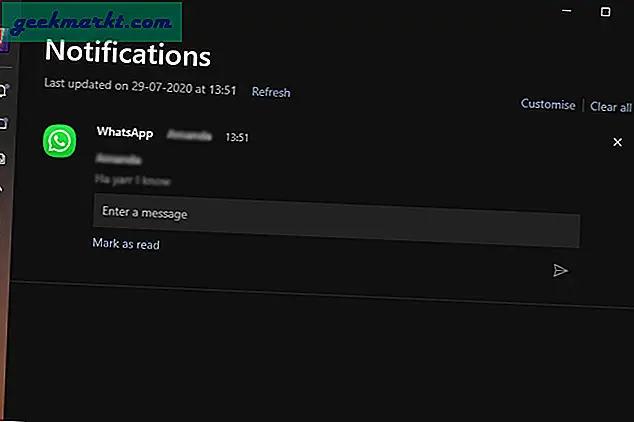
Lezen:8 redenen waarom Edge Chromium beter is dan Google Chrome
5. Android-batterijpercentage
Met uw telefoon kunt u ook het batterijpercentage van uw verbonden Android-apparaat zien, maar het is vrij verborgen in het zicht. Om je batterijpercentage te zien, klik je op het hamburgermenu in de linkerbovenhoek van de Jouw telefoon-app. Zodra het menu zich ontvouwt, beweegt u de muisaanwijzer over het batterijpictogram en ziet u het batterijpercentage van uw Android.
Ik gebruik het vaak om mijn Android-apparaat tijdens het opladen in de gaten te houden.
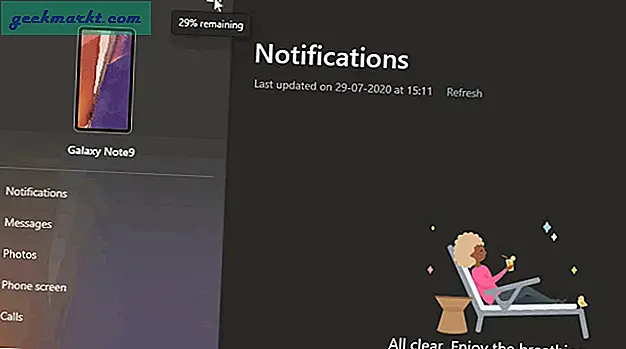
6. Klembordsynchronisatie
De handigste functie Uw telefoon is klembordsynchronisatie tussen Android en Windows. Ik gebruik deze optie meestal om belangrijke stukjes tekst of weblinks van mijn Android naar Windows-pc te kopiëren. Om het in te schakelen, gaat u naar de instellingen van Uw telefoon en zet u de schakelaar aan voor 'Kopiëren en plakken op verschillende apparaten“.
Als u klaar bent, synchroniseert de app Uw telefoon het klembord tussen uw Android- en Windows-pc. Dus als u een tekst op Android kopieert, kan deze in feite op een Windows-pc worden geplakt en omgekeerd.
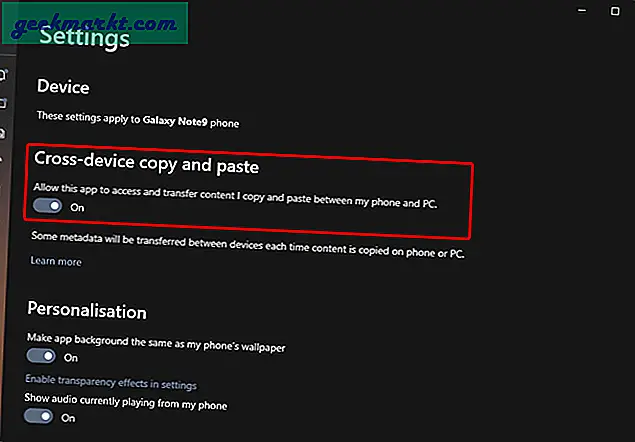
7. Controle audio
Met de laatste updates van april kunt u met Microsoft Your Phone nu het afspelen van muziek op uw Android-telefoon regelen. Het synchroniseert automatisch de albumhoes, artiest en naam van het nummer. Je hebt de mogelijkheid om muziek af te spelen / te pauzeren en over te slaan. Als u meerdere muziekspelers gebruikt, heeft u de mogelijkheid om tussen de muziekspelers te schakelen in de vorm van een vervolgkeuzelijst.
Je telefoon biedt geen ondersteuning voor YouTube en Audible.
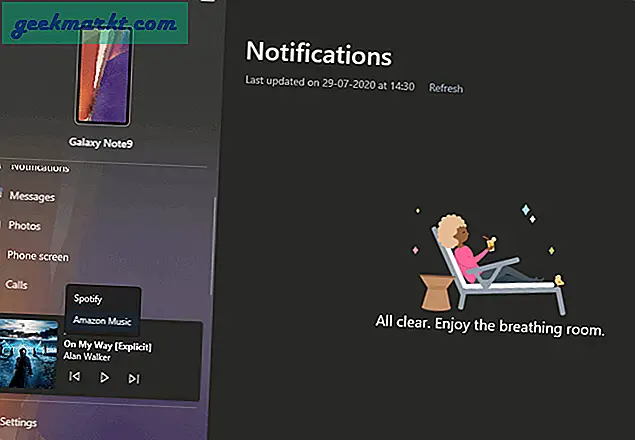
8. Stuur GIF's
Met uw telefoon kunt u tekstberichten verzenden vanaf uw Windows-pc zonder zelfs maar uw Android-telefoon aan te raken. Maar de verborgen truc is dat het berichtentoetsenbord in Your Phone kan worden geïntegreerd met Giphy, zodat je onderweg GIF's kunt verzenden. Klik gewoon op het GIF-pictogram onderaan en je hebt een hele verzameling GiFies. Gewoon, spam niet al je vrienden, niet iedereen is een kattenliefhebber.
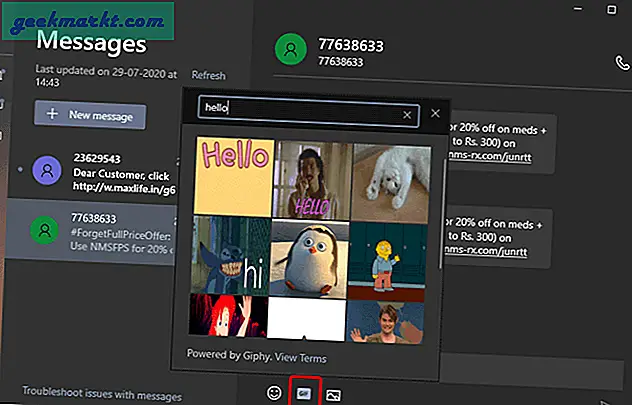
Afsluitende woorden
Microsoft heeft de laatste tijd veel functies gepusht en de samenwerking met Samsung maakt de functie meer integraal in het Android-ecosysteem. Ik heb echter nog steeds het gevoel dat het ongepolijst is in vergelijking met het KDEConnect- of Apple-ecosysteem. Er is nog steeds geen directe optie om bestanden te delen tussen gesynchroniseerde apparaten. De belfunctie gedraagt zich nog steeds onvoorspelbaar wanneer deze is aangesloten op een Bluetooth-stereohoofdtelefoon. Deze opties zijn nog maar het begin. Ik hoop dat het is opgelost in de latere varianten.
Laat het me weten in de onderstaande opmerkingen voor meer problemen of vragen.
Lees ook:10 tips en trucs van Microsoft om taken beter te beheren